Windowsでメジャーアップデートがあるときはいつでも、一部のユーザーは問題に遭遇する傾向があります。アップデートが悪いわけではありません。主にソフトウェアの競合やその他の問題が原因です。今日は、Windowsを起動した後に主に発生するエラーについて説明します。C:\ Windows \ System32 \ LogiLDA.dllの起動に問題がありました。指定したモジュールが見つかりませんでした。これは、WindowsバージョンをWindows 10にアップグレードした後、または機能アップグレードをインストールした後に発生する可能性があります。
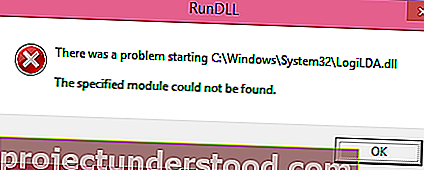
C:\ Windows \ System32 \ LogiLDA.dllの起動に問題がありました
このエラーは、互換性のないバージョンのLogitechソフトウェア、より具体的にはLogitech DownloadAssistantが原因で発生します。これは、PCユーザーの間で最も一般的に使用されているマウスの1つであるLogitechマウスに属しています。当然のことながら、多くのユーザーがこのエラーメッセージを報告しています。いくつかの調査の後、私はこの問題を解決する方法を見つけました。この問題を解決するには、次の手順に従ってください。
1]レジストリを編集する
- タスクマネージャーを開く
- [スタートアップ]タブに移動して、LogiDAを見つけます
- LogiDAを右クリックし、[無効にする]をクリックします。
これで、Logitech DownloadAssistantがコンピューターから起動できないように一時的に無効にしました 。エントリを削除する必要があるので、二度と煩わされることはありません。
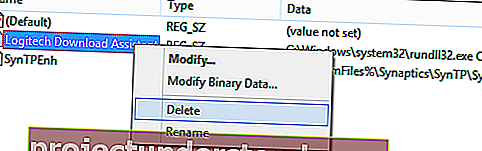
そうするために:
Win + Rを押して、REGEDITと入力します
次に、レジストリをバックアップする必要があります。レジストリのバックアップと復元に関するこの記事に従ってください。
次のキーに移動します。
HKEY_LOCAL_MACHINE \ Software \ Microsoft \ Windows \ CurrentVersion \ Run
Logitech Download Assistantを見つけて、エントリを削除します
次に、システムを再起動して変更を有効にします。
2]スタートアップからLogitechを削除する
レジストリエントリ全体を調べたくない場合は、もっと簡単な方法を提案します。
- CCleanerをダウンロード
- CCleanerをインストールして開きます
- [ツール] –> [スタートアップ]をクリックします
- リストからLogitechDownload Assistantを選択し、[削除]をクリックします
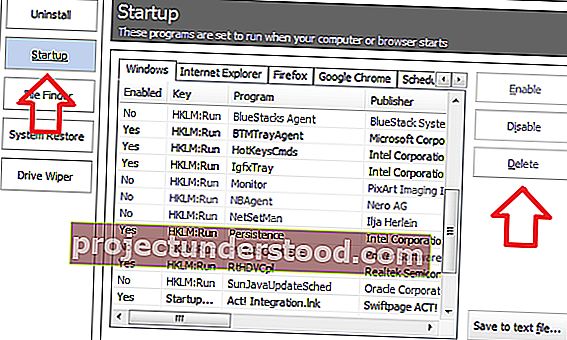
このプロセスは非常に単純で、それほど複雑ではありません。これを行ったら、有効にするにはコンピュータを再起動する必要があります。
この記事がお役に立てば幸いです。問題が発生した場合は、コメントセクションにコメントを投稿してください。喜んでお手伝いさせていただきます。
dllファイルが見つからないというエラーが発生した場合は、この投稿を参照してください。
Original text
